Conector ServiceMax¶
Resumen¶
El conector ServiceMax para Harmony Cloud Studio proporciona una interfaz para ingresar datos proporcionados por el usuario, como credenciales, para crear una conexión ServiceMax autenticada. Esa conexión proporciona la base para configurar las actividades asociadas del conector ServiceMax que interactúan con la conexión. En conjunto, una conexión ServiceMax específica y sus actividades se denominan extremo de ServiceMax.
Nota
Como ServiceMax es una aplicación de Salesforce y este conector se basa en Cloud Studio conector de Salesforce, las funciones, variables y asistentes de Jitterbit Salesforce se aplican y se pueden utilizar. Esta documentación hace referencia a la documentación relacionada de Salesforce según corresponda.
Requisitos Previos y Versiones de API Compatibles¶
El conector ServiceMax admite el uso de Harmony Cloud o Agentes Privados de la versión 9.4.2 o superior.
Se requiere una cuenta de Salesforce que no tenga habilitada la autenticación multifactor (MFA). Para configurar una cuenta de Salesforce sin MFA, asegúrese de que el Conjunto de permisos asignado al inicio de sesión de integración del sistema Salesforce no tenga la selección Autenticación multifactor para inicios de sesión de API. Los tipos de inicio de sesión de integración del sistema están exentos del requisito MFA de Salesforce, como lo describe Salesforce en ¿Se requiere MFA para mis usuarios de integración? en su documentación preguntas frecuentes sobre autenticación multifactor de Salesforce.
Como ServiceMax usa la plataforma Salesforce, el conector de ServiceMax usa la API de Salesforce.
La versión de API que utiliza el conector para actividades no masivas depende de la versión de Harmony Agente:
| Versión del Agente Harmony | Versión de la API SOAP de Salesforce | Lanzamiento de Salesforce |
|---|---|---|
| 11.23 o posterior 10.85 o posterior | 60.0 | Primavera '24 |
| 11.18 al 11.22 10.80 al 10.84 | 59.0 | Invierno '24 |
| 11.11 al 11.17 10.73 al 10.79 | 58.0 | Verano '23 |
| 11,7 a 11,10 10,69 a 10,72 | 57.0 | Primavera '23 |
| 11,0 a 11,6 10,55 a 10,68 | 54.0 | Primavera '22 |
| 10.44 a 10.54 | 52.0 | Verano '21 |
| 10.42 a 10.43 | 51.0 | Otoño '21 |
| 10.28 al 10.41 | 50.0 | Invierno '21 |
| 10.23 al 10.27 | 49.0 | Verano '20 |
| 10.17 al 10.22 | 48.0 | Primavera '20 |
| 10.11 al 10.16 | 47.0 | Invierno '20 |
| 10.3 al 10.10 | 45.0 | Primavera '19 |
| 9,8 a 10,2 | 44.0 | Invierno '19 |
| 9.4.2 a 9.7 | 41.0 | Invierno '18 |
La API masiva de Salesforce basada en SOAP se utiliza para actividades masivas.
La API masiva de Salesforce utiliza un X-SFDC-Session encabezado completado con un ID de sesión obtenido mediante una API SOAP de Salesforce login() Llame para solicitudes válidas.
Las actualizaciones de Agente que omiten las versiones de API SOAP de Salesforce incluyen implícitamente compatibilidad con versiones de API intermedias.
Consulte la documentación proporcionada en los enlaces anteriores para obtener información sobre los campos del esquema.
Descripción General del Conector¶
Este conector se utiliza primero para configurar una conexión ServiceMax, estableciendo acceso a ServiceMax y luego utilizado para configurar una o más actividades de ServiceMax asociadas con esa conexión como origen o destino dentro de una operación.
Actividades Estándar de ServiceMax¶
- Consulta: Consulta datos desde un extremo de ServiceMax y está diseñado para usarse como fuente en una operación.
- Insertar: Inserta datos nuevos en un extremo de ServiceMax y está diseñado para usarse como destino en una operación.
- Actualizar: Actualiza los datos existentes en un extremo de ServiceMax y está diseñado para usarse como destino en una operación.
- Actualizar: Actualiza los datos existentes e inserta datos nuevos en un extremo de ServiceMax y está diseñado para usarse como destino en una operación.
- Borrar: Elimina datos en un extremo de ServiceMax y está diseñado para usarse como destino en una operación.
Actividades Masivas de ServiceMax¶
Las actividades masivas de ServiceMax son más rápidas y escalan mejor que las actividades de ServiceMax no masivas, pero deben usarse solo si no necesita utilizar una transformación para cambiar los datos antes de alcanzar el objetivo.
- Consulta masiva: Consulta una gran cantidad de registros desde un extremo de ServiceMax y está diseñado para usarse como fuente en una operación.
- Inserción masiva: Inserta una gran cantidad de registros nuevos en un extremo de ServiceMax y está diseñado para usarse como destino en una operación.
- Actualización masiva: Actualiza una gran cantidad de registros existentes en un extremo de ServiceMax y está diseñado para usarse como destino en una operación.
- Inserción masiva: Ambos actualizan una gran cantidad de registros existentes e insertan una gran cantidad de registros nuevos en un extremo de ServiceMax y están destinados a usarse como destino en una operación.
- Eliminación masiva: Elimina una gran cantidad de registros de un extremo de ServiceMax y está diseñado para usarse como destino en una operación. Los registros eliminados se almacenan en la Papelera de reciclaje de ServiceMax antes de eliminarse permanentemente.
- Eliminación completa masiva: Elimina de forma permanente una gran cantidad de registros de un extremo de ServiceMax y está diseñado para usarse como destino en una operación. Los registros eliminados automáticamente se vuelven elegibles para su eliminación.
Accediendo al Conector¶
Se accede al conector ServiceMax desde la pestaña Conexiones de la paleta de componentes de diseño (consulte Paleta de Componentes de Diseño).
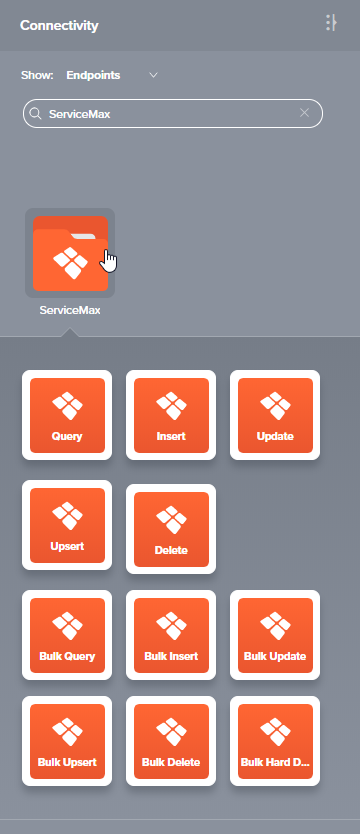
Cree un Campo Personalizado de ServiceMax /id Externo para Jitterbit¶
Se recomienda utilizar un campo personalizado en ServiceMax para asociar registros con una identificación externa para Jitterbit. Estos pasos muestran cómo crear un campo personalizado en ServiceMax en el objeto Cuenta para crear una ID externa llamada "Jitterbit_Account_ID":
-
Inicie sesión en su instancia de ServiceMax con sus credenciales.
-
Navegue hasta Configuración > Herramientas de plataforma > Objetos y campos > Administrador de objetos.
-
En la pestaña Administrador de objetos, seleccione el objeto estándar Cuenta.
-
Desde la vista de objetos Cuenta, vaya a la sección Campos y relaciones y haga clic en Nuevo en la parte superior derecha.
- En Paso 1. Elija el tipo de campo, seleccione Texto como tipo de datos y haga clic en Siguiente.
- En Paso 2. Ingrese los detalles, configure su nuevo campo personalizado de la siguiente manera. Luego haga clic en Siguiente.
- Etiqueta de campo: Jitterbit_Account_ID
- Longitud: 50
- Nombre de campo: Jitterbit_Account_ID
-
ID externo: Marcado (muy importante)**
- En el Paso 3. Establecer seguridad a nivel de campo, acepte la configuración predeterminada haciendo clic en **Siguiente.
- En Paso 4. Agregar a diseños de página, acepte los valores predeterminados haciendo clic en Guardar.
-
Debería regresar a la pantalla Campos y relaciones para el objeto Cuenta. Verifique que vea el nuevo campo personalizado con los mismos parámetros que se muestran a continuación.
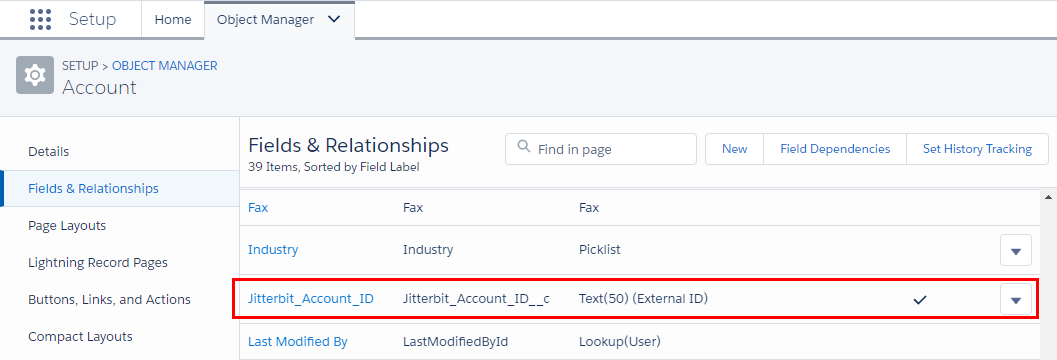
Para obtener más información, consulte la documentación de Salesforce para Crear campos personalizados.
Funciones de Salesforce y Variables Jitterbit¶
Se pueden utilizar varias funciones de Salesforce dentro de secuencias de comandos para proporcionar información de inicio de sesión y de sesión y búsquedas para instancias de ServiceMax, incluidas estas:
GetSalesforceTimestampLoginToSalesforceAndGetTimeStampSalesforceLoginSetSalesforceSessionSfCacheLookupSfLookupSfLookupAllSfLookupAllToFile
Además, ciertas variables de Jitterbit se proporcionan específicamente para su uso con extremos de ServiceMax y Salesforce, incluidas estas:
jitterbit.sfdc.auto_fieldsToNulljitterbit.sfdc.dbsource.sfheaderjitterbit.sfdc.failure_record_countjitterbit.sfdc.query.record_countjitterbit.sfdc.success_record_count
Para obtener detalles sobre el uso de estas funciones y variables, consulte Funciones de Salesforce y Variables de Jitterbit SFDC, respectivamente.
Solución de Problemas¶
Si tiene problemas con el conector ServiceMax, se recomiendan estos pasos de solución de problemas:
-
Asegúrese de que la conexión ServiceMax se realiza correctamente utilizando el botón Probar en la pantalla de configuración. Si la conexión no se realiza correctamente, el error devuelto puede proporcionar una indicación del problema.
-
Verifique los registros de operación para cualquier información escrita durante la ejecución de la operación.
-
Habilite el registro de depurar de operación (para Agentes en Nube o para Agentes Privados) para generar archivos de registro y datos adicionales.
-
Si utiliza Agentes Privados, puede consultar los registros de agentes para más información.